참고 : https://code.visualstudio.com/docs/remote/ssh
환경 : client : 윈도우 10 pc, visual studio code
server : 네이버 클라우드 플랫폼 무료 서버 ( Ubuntu 18.04 LTS )
(1) windows 10 pc 에서, OpenSSH 클라이언트 설치하기 -- client
참고 ; docs.microsoft.com/ko-kr/windows-server/administration/openssh/openssh_install_firstuse#installing-openssh-from-the-settings-ui-on-windows-server-2019-or-windows-10-1809
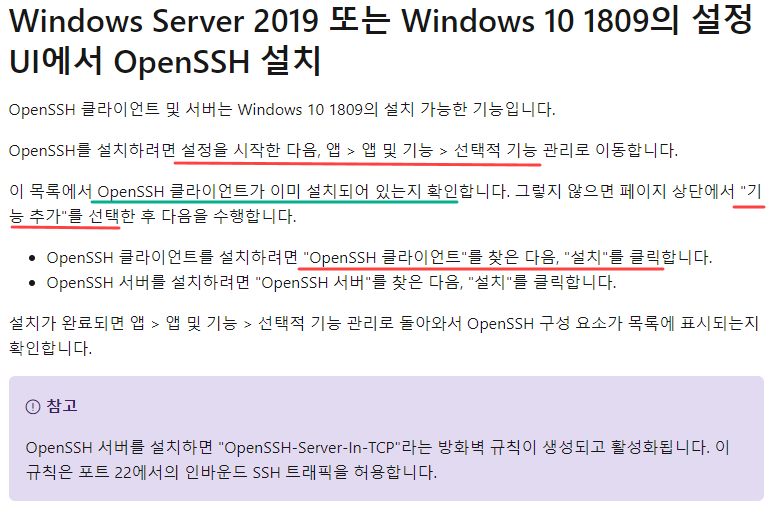
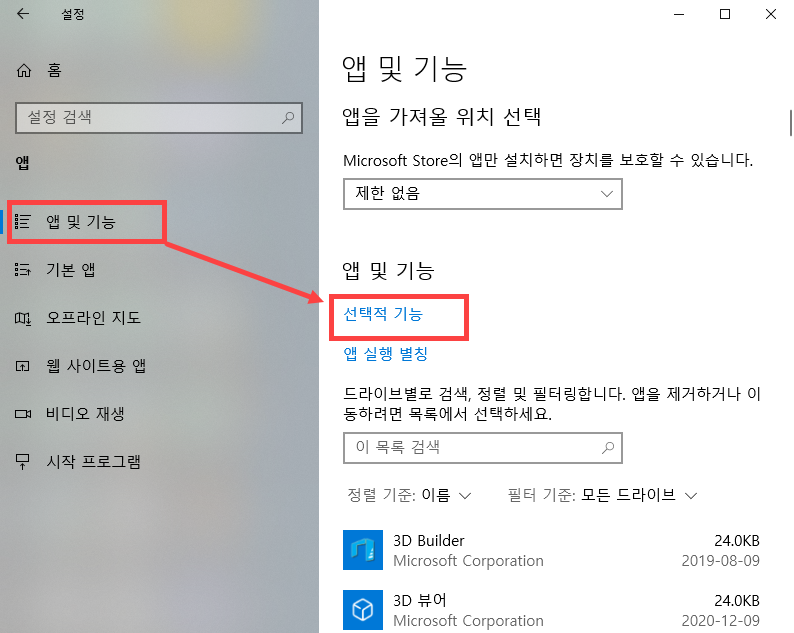

--> 현재의 본인 PC 에는, OpenSSH 클라이언트가 이미 설치되어있는 상황.
(2) 서버에 openssh-server 설치하기.
-- 네이버 클라우드 플랫폼의 무료서버 OS 경우, ubuntu 18.04 LTS 서버에는 기본 설치 되어있음.
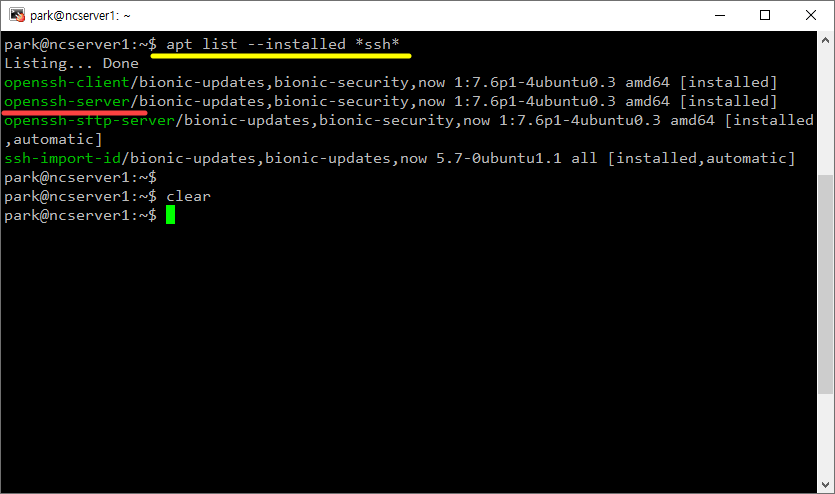
(3) visual studio code 의 extension 중에서, Remote-SSH 설치하기

설치후, visual studio code 좌측 하단에 remote window 열수있는 icon 생김.

<< 원격 서버에 접속하기 >>
(1) visual studio code 좌측하단 >< 아이콘 누른후,
--> command palette 나오면, Remote-SSH: Connect to Host... 을 선택한다.

연결한 원격서버주소와 접속 id를 입력한다.
-- 형식 ; username@host
ex) tester@123.12.13.55 ( 서버ip = 123.12.13.55, 사용자명 = tester 인 경우)
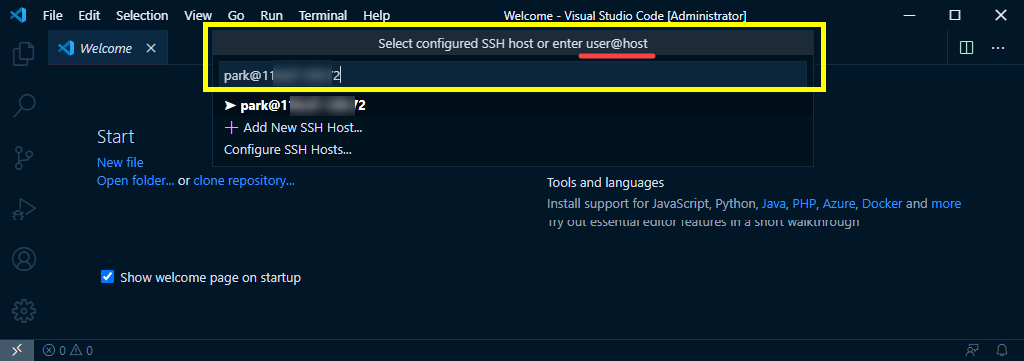
--> 이후에는, 접속할 서버의 OS 를 선택하라고 물어봄.
; 접속할 서버가 Ubuntu 18.04 이므로, Linux 선택하면됨.

--> 이후에, 사용자의 서버접속에 필요한 password 입력해야함.

--연결된후, File 메뉴에서 Open Folder 선택.

--> 서버의 폴더를 선택하는 화면 나옴.

==> 이제는 서버에 있는 파일을 직접 편집할수있다.
--> 서버 편집시 nodemon 도 잘 작동한다.
&& 터미널도 서버의 터미널이 열린다.. ok!!!
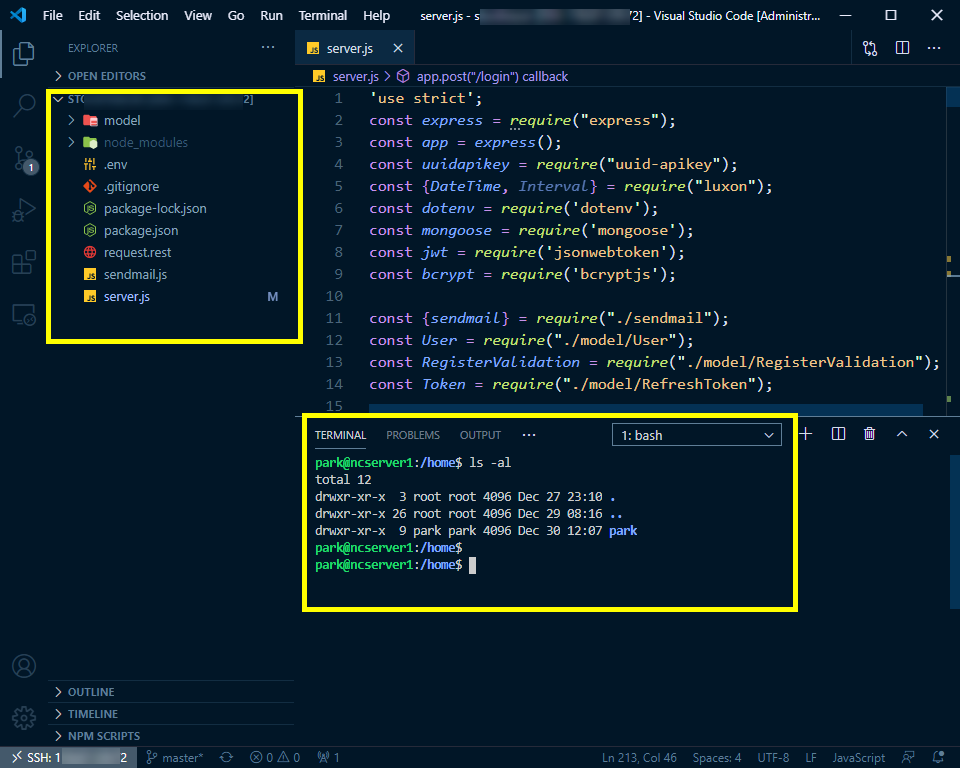
'기타' 카테고리의 다른 글
| 작업 스케줄러 파일 위치 (0) | 2021.01.14 |
|---|---|
| visual studio code 원격서버 ssh 접속 사용중 충돌 해결하기 (0) | 2021.01.06 |
| visual studio 2017 에서 private github repository 만들기 (0) | 2019.12.13 |
| mp4 to animated gif 변환 사이트 (0) | 2019.02.20 |
| vmware -- windows 10 업데이트후 Bridged 네트워크 문제 해결하기 (0) | 2017.06.08 |


